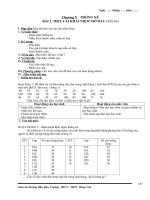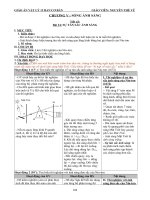CHƯƠNG V: BIỂU MẪU - FORM
Bạn đang xem bản rút gọn của tài liệu. Xem và tải ngay bản đầy đủ của tài liệu tại đây (401.4 KB, 25 trang )
Microsoft Access 2000
CH
Ch
ng 5: Bi
u m u - Form
NG V: BI U M U - FORM
5.1. Gi i thi u
5.1.1. Khái ni m
Nh chúng ta ã bi t, m t Table trong ch
Datasheet View (Table
cm )
thì chúng ta
c phép thêm m i, s a, xóa,... Tuy nhiên vi c làm này ta ch th c hi n
i v i m t Table và ng i s d ng th ng không quen v i ki u nh p li u theo cách
th c này b i vì nh ng thông tin trên table
c hi n th quá ng n g n (ch phù h p cho
ng i thi t k CSDL, còn i v i ng i s d ng bình th ng thì nh p li u r t khó giao
di n table thì xa l và khó kh n v i ng i s d ng, còn i v i Form ta có th cho phép
ng i s d ng nh p cùng m t lúc vào nhi u table khác nhau và vi c th c hi n c ng
gi ng nh ta
n m u ngoài gi y kèm theo ghi chú và trang trí r t rõ nên thân thi n
i ng i s d ng h n. Ngoài ra bi u m u còn là ph ng ti n
ng i s d ng
u
khi n s thi hành ch ng trình.
5.1.2. C u trúc c a form
t form g m có các thành ph n sau:
Hình 5. 1
- Form Header ( u bi u m u ): Các ô
này s xu t hi n
u Form.
u khi n (xem Control box) trong ph n
- Detail (chi ti t): Th hi n chi ti t d li u c a Form.
- Form Footer (cu i bi u m u ): Các ô
cu i Form.
u khi n trong ph n này s xu t hi n
- Control box (ô
u khi n): Là m t
i t ng
c t o ra trên bi u m u có
công d ng
c p nh t d li u vào b ng ho c th c hi n m t hành ng nào ó nh thi
hành m t macro, ch y m t hàm Visual basic,.. khi ng i s d ng tác ng vào nó. Các
lo i ô
u khi n trên form bao g m: Các h p v n b n (textbox), các nhãn (label), h p
li t kê th (combo box), các nhóm l a ch n (option group), các nút l nh (command
button),...
Trung t
m Tin h
c
Trang
52
Microsoft Access 2000
Ch
ng 5: Bi
u m u - Form
5.1.3. Phân lo i bi u m u
5.1.3.1. Bi u m u d li u
Là lo i bi u m u th hi n d li u l y t m t ho c nhi u table/query.
bi u m u th ng dùng
c p nh t d li u vào các b ng có liên quan.
âu là lo i
Các bi u m u d li u thông d ng:
Bi u m u d ng c t (Columnar)
Th hi n thông tin trên t ng c t và t i m t th i
m ch có m t m u tin trong
Table ho c Query
c th hi n. Bi u m u lo i này
c dùng khi d li u ngu n có
nhi u tr ng và ng i dùng ch mu n hi n th t t c các tr ng trên cùng m t màn
hình.
Ví d : Bi u m u sau ây dùng
c p nh t d li u vào b ng DMKH.
Hình 5. 2
Bi u m u d ng b ng (Tabular)
Th hi n d li u trên nhi u c t, m i m u tin trên m t dòng và t i m i th i
m
cho phép hi n th nhi u m u tin ng th i. S d ng bi u m u này khi
r ng c a các
tr ng trên m i m u tin không v t quá chi u ngang c a màn hình và ng i s d ng
mu n th hi n nhi u record (m u tin) cùng lúc.
Ví d :
Hình 5. 3
Trung t
m Tin h
c
Trang
53
Microsoft Access 2000
Ch
ng 5: Bi
u m u - Form
Bi u m u d ng hàng (Justified)
Th hi n d li u trên nhi u c t và t i m i th i
m ch hi n th m t m u tin. Lo i
bi u m u này
c dùng khi tra c u ho c hi n th thông tin cùng lúc v i nhi u màn
hình khác.
Ví d :
Hình 5. 4
Bi u m u d ng b ng d li u (Datasheet)
ch
Là m t c a s hi n th d li u t Table, Form ho c Query theo dòng và c t. Trong
Datasheet View b n có th thêm, s a, xóa và tìm ki m d li u. Bi u m u
ng này không cho phép hi n th các
u khi n.
Ví d :
Hình 5. 5
Bi u m u chính/ph (Main/sub form)
ây là lo i bi u m u dùng
hi n th d li u t các table/query có
nhau, th ng là quan h m t-nhi u. Bi u m u chính (mainform) th ng
d ng c t, còn bi u m u ph (subform) th ng d ng b ng (tabular) ho
li u (datasheet). Ví d : Các thông tin v m t nhà v n có th
c hi n th
các tác ph m c a mình trên cùng m t màn hình.
liên h v i
c bi u di n
c b ng d
ng th i v i
Ví d :
Trung t
m Tin h
c
Trang
54
Microsoft Access 2000
Ch
ng 5: Bi
u m u - Form
Hình 5. 6
5.1.3.2. Bi u m u h p tho i
Là lo i bi u m u không ch a d li u mà ch ch a các ô
ti n giao ti p gi a ng i s d ng và h th ng.
u khi n. Nó là ph
ng
Ví d :
Hình 5. 7
5.1.3.3. S khác bi t gi a bi u m u d li u và h p tho i
m khác bi t l n nh t gi a hai lo i bi u m u trên là: Bi u m u d li u l y d
li u ngu n (Record Source) t m t table/query còn bi u m u h p tho i không c n d
li u ngu n.
5.2.T o bi u m u
5.2.1. Trình t
chung
1. Phân tích yêu c u và xác nh d li u ngu n cho bi u m u. Có th t o tr
t query làm d li u ngu n cho bi u m u (n u c n).
c
2. Tùy thu c vào lo i form (d li u hay h p tho i) và d li u ngu n (l y t m t hay
nhi u table/query), b n có th ch n m t trong các cách thi t k sau:
- Dùng Autoform: N u d li u c a form l y t m t table/query.
- Dùng Form wizard: N u d li u c a form
Trung t
m Tin h
c
c l y t nhi u table/query.
Trang
55
Microsoft Access 2000
ng
Ch
ng 5: Bi
u m u - Form
- T thi t k form: Dùng
t o các form d ng h p tho i ho c dùng cho nh ng
i ã khá rành v thi t k form.
3. Thêm các
khi n (n u c n).
u khi n vào.
nh d ng,
t thu c tính cho bi u m u và các
u
4. L u và óng bi u m u.
5.2.2. T o bi u m u b ng Autoform
AutoForm t o ra m t bi u m u hi n th t t c các tr ng và m u tin t b ng d
li u ngu n. Access s áp d ng nh d ng ang s d ng cho bi u m u s p t o.
1. Trong c a s Database, click Forms trong khung Objects.
2. Click New
m h p tho i New Form.
3. Ch n m t trong các lo i Autoform sau ây:
- AutoForm: Columnar: T o form d ng c t.
- AutoForm: Tabular: T o form d ng b ng.
- AutoForm: Datasheet: T o form d ng b ng d li u.
4. Click ch n table/query ngu n cho form.
5. Click OK.
u ý: B n c ng có th t o nhanh m t bi u m u theo các b
c sau:
1. Ch n table/query ngu n cho bi u m u.
2. Th c hi n m t trong 2 cách: 1. Vào Insert/AutoForm, 2. Click vào m i tên bên
nh nút New Objects
trên thanh công c r i ch n AutoForm.
N u d li u ngu n có liên h m t - nhi u v i m t b ng khác, Access s t o
t subform trong bi u m u
hi n th d li u trên b ng có liên h này
d ng
datasheet.
5.2.3. T o bi u m u b ng Wizard
Trình wizard s h i b n m t s thông tin v d li u ngu n, các tr ng c n
a
vào bi u m u, cách b trí các tr ng, và nh d ng cho bi u m u trong lúc thi t k và
nó s t o ra m t bi u m u c n c vào thông tin mà b n cung c p
1. Trong c a s Database, click Forms trong khung Objects.
2. Click úp vào m c Create form by using wizard bên khung ch a các form.
3. Ch n các tr
ng c n
a vào Form:
i. Ch n b ng d li u ngu n trong combobox Tables/queries.
ii.
a các tr ng c n thi t t khung Availables Fields sang khung Selected
Fields b ng cách click nút
( a tr ng ang ch n bên trái vào form) ho c nút
a t t c các tr ng bên trái vào form). N u mu n lo i b m t/nhi u tr ng kh i
form, b n click nút
( lo i b tr ng ang ch n) ho c
( lo i b t t c các
tr ng).
iii. L p l i b
Trung t
m Tin h
c i) và ii)
c
a thêm các tr
ng vào t các table/query khác.
Trang
56
Microsoft Access 2000
Ch
ng 5: Bi
u m u - Form
4. Click Next. N u d li u ngu n
c l y t nhi u table/query và các table/query
này có liên h v i nhau thì chuy n sang b c 5, ng c l i, chuy n sang b c 6.
Hình 5. 8
5. Ch n cách t o form: M c nhiên access s ch n s n d ng form là Main/Subform
ng cách ch n table/query
u m t c a liên h trong khung bên trái c a h p tho i
sau ây (b ng DMKHO). N u không mu n s d ng d ng này, b n click ch n l i m t
table/query khác. Click Next.
Hình 5. 9
Trung t
m Tin h
c
Trang
57
Microsoft Access 2000
Ch
ng 5: Bi
u m u - Form
6. Ch n lo i form (columnar, tabular, datasheet,…). N u t o form
d ng
Main/Subform (b c 5) thì main form m c nhiên là columnar, subform là m t trong các
ng tabular ho c datasheet. Click Next.
7. Ch n hình th c trình bày (style) cho form: Blends, Blueprint, Standard,…. Click
Next.
8.
t l i tên cho form/subform (n u mu n) và ch n ch
m form là xem (Open
the form to view or enter information) ho c ch nh s a (Modify the form's design). Click
Finish.
u ý:
Sau khi th c hi n b c 3, b n có th click nút Finish
k t thúc vi c t o form
trong b t k b c nào còn l i. Khi ó Access s s d ng các thi t l p m c nh cho các
c còn l i.
Thông th ng sau khi t o form b ng công c Autoform ho c Form wizard, b n
n ph i thi t k l i form cho phù h p v i yêu c u (xem ph n ch nh s a và nh d ng
bi u m u).
5.2.4. T
t o bi u m u
u mu n t o bi u m u d ng h p tho i ho c b n ã khá thành th o trong vi c
thi t k bi u m u, b n có th t t o m t bi u m u tr ng sau ó tùy bi n (customize) nó
cho thích h p.
1. Trong c a s Database, click Forms trong khung Objects.
2. Click New
m h p tho i New Form.
3. Ch n Design View. N u mu n t o form ch a d li u, b n ch n thêm b ng d
li u ngu n cho form b c này.
4. Click OK, Access s m form
ch
Design
b n thi t k l i.
u ý:
N u ch mu n t o form d ng h p tho i, b n có th t o nhanh b ng cách click
úp vào bi u t ng Create form in Design view trong khung ch a các form.
N u có s d ng d li u ngu n cho form, Access s hi n th h p tho i Field
List ch a các tr ng c a form. B n
a các tr ng này vào form b ng cách rê và th
ng tr ng vào form.
5.2.5. T o bi u m u d ng Main/Subform
Ngoài cách t o bi u m u d ng Main/Subform b ng Wizard nh
có th t o bi u m u d ng Main/Subform theo cách sau:
trên, b n c ng
1. T o main form ( d ng columnar) và subform ( d ng datasheet ho c tabular).
2. M form main
ch
Design.
3. Rê subform vào trong Mainform.
4. M h p tho i thu c tính c a Subform và
- Link child Fields: khóa chung
- Link Master Fields: khóa chung
Trung t
m Tin h
c
t l i các thu c tính sau:
Form có quan h nhi u (Subform).
Form có quan h m t (Mainform)
Trang
58
Microsoft Access 2000
5.3. T o các
Ch
ng 5: Bi
u m u - Form
u khi n (control)
5.3.1. Gi i thi u
u khi n (control) là m t i t ng trên Form ho c Report dùng
hi n th d
li u, th c hi n các tác ng vào h th ng, ho c dùng
trang trí cho Form/Report.
Ví d :
p v n b n (Textbox)
c dùng
hi n th d li u trên Form/Report;
Nút l nh (Command button) trên Form dùng
m m t Form khác, in m t report ra
màn hình/máy in;
ng th ng ho c hình ch nh t dùng
ng n cách ho c nhóm các
u khi n l i v i nhau làm cho Form d
c h n…..
Các
u khi n có th phân thành 3 lo i: b bu c (bound), không b bu c
(unbound) và tính toán
c (calculated).
-
u khi n b bu c:
c g n vào m t field nào ó trong table/query,
cs
ng
hi n th , nh p li u ho c c p nh t giá tr vào các field trong c s d li u. Các
u khi n thu c d ng này là textbox, combo box, listbox,...
u khi n không b bu c: Không ch a d li u ngu n. Các
u khi n d ng
này dùng
hi n th thông tin, chú thích, trang trí,….nh : label, line, rectangle,....
u khi n tính toán
c: Là
u khi n mà d li u c a nó là m t bi u th c
(expression). Bi u th c này có th
c tính toán t các tr ng trong table/query, các
hàm, ho c giá tr c a các
u khi n khác.
Trên m t form/report có l y d li u ngu n t table/query, b n có th t o ra m t
u khi n b ng cách rê m t tr ng t danh sách các tr ng (field list-View\Field list)
vào form/report. Access s t o ra m t
u khi n phù h p cho tr ng v a thêm vào và
ch a các thu c tính c n c trên ki u d li u c a tr ng.
u mu n t o thêm
u khi n trên form/report, b n click ch n
u khi n c n t o
trên thanh Toolbox và v
u khi n trên form/report. Sau ó, b n có th t xác nh
các thu c tính cho
u khi n ho c s d ng wizard.
Các
u khi n có th t o
c trên form/report b ng wizard là nút l nh, h p li t
kê (listbox), h p li t kê th (combo boxes), subform, và nhóm tùy ch n (option group).
* Các
u khi n thông d ng trong Access:
1. H p v n b n (textbox): là m t h p v n b n trên form/report dùng: (1) Hi n th
li u c a m t tr ng trên table/query. (2) Hi n th k t qu c a m t công th c. (3)
Nh n d li u c a ng i dùng nh p vào t bàn phím.
2. Nhãn (label): Dùng
th hi n các chú thích, các mô t ng n g n, các nhãn,
ho c g n v i các
u khi n khác nh textbox, combo box, ….
mô t các
u khi n
này.
3. List box và combo box: Là các
u khi n
c t o ra trên form
ch a m t
danh sách các giá tr . B n có th nh p các ký t
u c a m t giá tr trong danh sách
di chuy n nhanh n nó ho c ch n m t giá tr có s n trong danh sách. Danh sách có
th bao g m nhi u c t có ho c không có tiêu
. So v i combo box thì listbox chi m
nhi u ch trên form h n và không cho phép thêm giá tr vào danh sách.
4. Nút l nh (command button): Là m t
u khi n trên form dùng
th c hi n
t thao tác nào ó tùy thu c vào tác ng c a ng i dùng lên nó. Ví d : B n có th
o ra m t nút l nh dùng
in m t báo cáo ra máy in khi b n click chu t vào nó. N u
dùng Wizard
t o, access s t o ra m t th t c s ki n (event procedure) g n v i s
ki n OnClick c a nút l nh
th c hi n 1 trong 30 thao tác khác nhau.
5. Check box/Option button/Toggle button: ây là các
u khi n
c t o ra
trên form/report dùng
th hi n các tr ng có ki u d li u Yes/No ho c dùng trong
Trung t
m Tin h
c
Trang
59
Microsoft Access 2000
Ch
ng 5: Bi
u m u - Form
các nhóm l a ch n (option group)
ch n m t l a ch n trong nhóm. Có th dùng hình
nh
làm nhãn cho m t Toggle button.
6. Nhóm tùy ch n (option group): Là m t khung ch a m t nhóm các tùy ch n
trên form. B n ch có th ch n m t tùy ch n trong nhóm t i m t th i
m. Giá tr c a
các tùy ch n trong Option group là m t tr s .
7. L p (Tab): Là m t khung ch a các
u khi n.
u khi n này r t c n thi t khi
n c n th hi n nhi u thông tin trên cùng m t form và các thông tin này
c phân
thành hai hay nhi u lo i.
5.3.2. T o các
u khi n b ng wizard
t o
u khi n b ng wizard, b n ph i b t sáng nút Control Wizards
thanh toolbox tr c khi v
u khi n trên form/report.
trên
5.3.2.1. T o nút l nh (command button)
a. Cách t o
1. Click nút Command Button
trên thanh Toolbox và click vào v trí mu n
p tho i Command Button Wizard xu t hi n nh sau:
t,
Hình 5. 10
2. Ch n lo i thao tác trong khung Categories, và ch n thao tác g n v i nút l nh
trong khung Actions (xem b ng li t kê các thao tác ph n ti p theo). Click Next.
Trung t
m Tin h
c
Trang
60
Microsoft Access 2000
Ch
ng 5: Bi
u m u - Form
Hình 5. 11
3. Ch n tiêu
(caption) cho nút l nh, có th là m t chu i ký t (Text) hay hình
nh (picture). N u ch n Text, b n có th thay
i tiêu
ang có (n u mu n). N u
ch n Picture, b n có th ch n m t trong các hình ang có ho c click Browse
ch n
t hình khác t m t t p tin trên a. Click Next.
Hình 5. 12
4.
t l i tên cho nút l nh (n u mu n) và click Finish.
Sau khi t o nút l nh, access s t o ra m t th t c có tên là [Tên nút
nh]_OnClick, ví d : Them_OnClick(), g n v i thao tác click lên nút l nh khi b n m
form ch
form view.
Trung t
m Tin h
c
Trang
61
Microsoft Access 2000
Ch
ng 5: Bi
u m u - Form
b. Các thao tác có th g n v i nút l nh
Lo i thao tác
(Categories)
Hành
ng
Find Next
Tìm ti p
Find Record
Tìm m u tin
Di chuy n/tìm ki m m u tin
Go to Next Record
( Record Navigation)
Go to Previous Record
Các thao tác trên m u tin
( Record Operations)
Ý ngh a
(Actions)
n m u tin k ti p
V m u tin phía tr
c
Go to First Record
n m u tin
u tiên
Go to Last Record
n m u tin cu i cùng
Add New Record
Thêm m u tin m i
Delete Record
Xóa m u tin hi n hành
Print Record
In m u tin hi n hành
Save Record
u m u m u tin
Undo Record
Không l u m u tin
Các thao tác trên form
Close Form
óng form
(Form Operations)
Open Form
form
Print Form
In form hi n hành
Preview Report
Xem report
Print Report
In report
Send Report To File
In report ra file
Quit application
Thoát kh i ng d ng
Thi hành/thoát m t ng d ng
Run Application
Ch y m t ng d ng
( Application)
Run Ms Excel
Kh i
ng Excel
Run Ms Word
Kh i
ng Word
Các thao tác trên report
( Report Operations)
Auto Dialer
ng quay s
Các thao tác khác
Print Table
In m t b ng
( Miscellaneous)
Run Macro
Thi hành m t macro
Run Query
Thi hành m t truy v n
5.3.2.2. T o danh sách (listbox/combo box)
1. Click vào bi u t ng Combo box
ho c Listbox
trên h p công c và
click vào v trí mu n t o trên Form. H p tho i Combo box/Listbox Wizard xu t hi n.
Trung t
m Tin h
c
Trang
62
Microsoft Access 2000
Ch
ng 5: Bi
u m u - Form
Hình 5. 13
2. Ch n d li u ngu n cho danh sách t m t trong ba tùy ch n sau:
i. I want the combo box to look up the values in a table or query: L y d li u ngu n
cho danh sách t table/query.
ii. I will type in the values that I want: D li u ngu n do b n t nh p vào.
i. Find a record on my form based on the value I selected in my combo box: D
li u ngu n l y t các tr ng ang có trong form ang thi t k .
Click Next và th c hi n ti p các b
danh sách.
c nh p ho c ch n các tr
ng
a vào
3. Xác nh
r ng c a các c t trong danh sách. N u mu n xu t hi n c t trong
danh sách là khóa chính c a m t table/query (n u có), click
b ch n m c Hide key
column. Click Next.
Hình 5. 14
4. Ch n cách l u l i giá tr hi n hành trong combo box/listbox:
Trung t
m Tin h
c
Trang
63
Microsoft Access 2000
Ch
i. N u ch c n nh giá tr trong combo box/listbox
Remember the value for later use.
ng 5: Bi
s
u m u - Form
d ng sau này, b n ch n
ii. N u mu n l u giá tr c a combo box vào tr ng nào ó b n ch n Store that
value in the field, sau ó ch n m t tr ng trong danh sách bên c nh.
Hình 5. 15
5.
t nhãn cho combo box/listbox và click Finish.
5.3.2.3. T o option group
1. Click vào nút Option Group
trên thanh Toolbox và nh p vào v trí mu n
t, h p tho i Option Group Wizard xu t hi n (xem hình 5.16). Nh p vào các tiêu
a các m c l a ch n (option). Click Next.
Hình 5. 16
N u mu n
nh m t option là tùy ch n m c
nh (xem hình 5.17), b n ch n:
Yes, the default choice is r i ch n m t m c ch n trong danh sách.
Ho c ch n No, I don’t want a default (
là m c nhiên). Click Next.
Trung t
m Tin h
c
u không qui
nh option nào
c ch n
Trang
64
Microsoft Access 2000
Ch
ng 5: Bi
u m u - Form
Hình 5. 17
2. Qui nh l i (n u c n) giá tr c a m i Option khi m t option trong danh sách
c ch n (xem Hình 5.18). Click Next.
Hình 5. 18
3. Ch n lo i ô
u khi n
th hi n các m c ch n (Option button, Check box,
ho c Combo box) và d ng th hi n c a Option group (Etched, Flat, Raised, Shadow,
ho c Sunken). Click Next (xem hình 5.19).
Hình 5. 19
4.
5.20).
Trung t
t l i tiêu
m Tin h
(caption) cho Option group (n u mu n). Click Finish (xem hình
c
Trang
65
Microsoft Access 2000
Ch
ng 5: Bi
u m u - Form
Hình 5. 20
Option group v a t o có hình d ng t
ng t sau:
Hình 5. 21
5.3.3. T o các
u khi n không dùng wizard
t o các
u khi n có th t o b ng wizard nh combo box/listbox, command
button,… không dùng wizard, b n ph i t t bi u t ng Control Wizard trên thanh toolbox
tr c khi t o.
B n ph i m form/report
5.3.3.1. T o các nhãn (label)
ch
cl p
1. Click vào công c Label
2. Click vào v trí mu n
thi t k (Design View).
trên thanh toolbox.
t nhãn trên form/report và nh p nhãn vào.
u ý:
N u mu n th hi n nhi u dòng v n b n trong nhãn, b n có th thay i kích
th c c a nhãn sau khi ã nh p xong ho c nh n Ctrl+Enter
cu i dòng th nh t
trong lúc nh p.
5.3.3.2. T o h p v n b n (textbox)
Cách t o m t textbox ph thu c vào lo i textbox s p t o là m t textbox b bu c,
không b bu c ho c tính toán
c.
a. T o m t textbox b bu c:
1. M danh sách các tr ng (Field list): Click nút l nh Field List
công c ho c vào View\Field List.
trên thanh
Trung t
Trang
m Tin h
c
66
Microsoft Access 2000
Ch
ng 5: Bi
u m u - Form
2. Click ch n tr ng trong danh sách mu n
a vào form/report. B n có th click
chu t k t h p v i phím Shift/Ctrl
ch n nhi u tr ng liên t c/không liên t c. N u
mu n ch n t t c các tr ng thì b n click úp vào tiêu
c a danh sách.
3. Rê các tr
ng v a ch n vào form/report.
b. T o m t textbox tính toán
1. Click công c Textbox
2. Click vào v trí mu n
form/report.
c (calculated textbox):
trong h p Toolbox.
t textbox trên
3. Nh p bi u th c tính toán vào
textbox. T i thu c tính (properties) Control
Source ta gõ vào d u “=” sau ó là bi u
th c tính toán. Nh n Enter.
5.3.3.3. T o nút l nh (Command button)
1. Trong h p toolbox, click công c Command Button
2. Click vào v trí mu n
.
t nút l nh trên form.
3. M b ng thu c tính c a nút l nh, ch n l p Events.
4. Ch n ho c nh p tên c a m t macro ho c m t th t c mu n th c hi n khi nút
nh
c nh n thu c tính s ki n OnClick. N u macro ho c th t c s ki n ch a
c t o, b n có th click nút Build
bên ph i h p thu c tính OnClick
m c as
Macro Builder ho c Code Builder và t o macro ho c th t c s ki n.
Click ch n nút l nh và nh p vào
n text mô t công d ng c a nút l nh.
B n có th dùng m t hình nh
mô t cho nút l nh b ng cách m b ng thu c
tính c a nút l nh, ch n l p Format và click vào nút Build
ch n m t hình nh
c
nhúng s n trong access ho c m t nh có s n trên a.
Trên form, b n có th t o m t nút l nh
macro trong c a s CSDL vào form ang thi t k .
thi hành m t macro b ng cách rê
5.3.3.4. T o listbox/combo box
1. Click ch n công c Combo box/List box, dùng chu t v m t hình ch nh t trên
a s thi t k form v trí mu n t
u khi n.
2. M c a s thu c tính c a Combo box/listbox r i thi t l p các thu c tính sau:
- Row Source Type: L y giá tr c a Combo box/List box t ngu n nào:
+ Table/Query: T table/query, tr ng l y giá tr
c xác nh trong thu c tính
Row Source (cho phép xây d ng Query trong thu c tính Row Source)
+ Field List: L y t
thu c tính Row Source.
danh sách các tr
ng trong table/query
c ch n trong
+ Value List: L y giá tr t m t danh sách
c nh p vào trong thu c tính Row
Source. Các giá tr
c ng n cách nhau b i d u ch m ph y (;).
- Row Source: Ch
tính Row Source Type.
nh tên d
li u ngu n cho combo box/listbox tùy vào thu c
- Column Count: S c t có trong danh sách.
- Column Head: Có hi n th tiêu
Trung t
m Tin h
c
c t hay không.
Trang
67
Microsoft Access 2000
Ch
ng 5: Bi
u m u - Form
- Column Width:
r ng c a các c t trong danh sách tính b ng inch và ng n
cách nhau b i d u ch m ph y (;). N u m t c t có
r ng là 0 thì nó s không
c
hi n th trên màn hình ch
Form View.
- Bound Column: S th t c a c t l y giá tr tính t trái qua ph i b t
u t 0.
- Limit To List: Cho phép hay không nh p thêm d li u vào Combo Box, giá tr
nh p thêm ch thay tr ng trong thu c tính Control Source.
- Control Source: Ch n m t tr
box/listbox.
ng trên form
l u giá tr c a combo
Ví d :
1. Combo box
nh sau:
c minh h a trong cách t o b ng wizard
Thu c tính
trên có các thu c tính
Giá tr
Row Source Type
Table/Query
Row Source
SELECT
[DMKH]
Column Count
2
Column Head
No
Column Width
1”;1”
Bound Column
1
LimitTo List
No
Control Source
MAKH
[DMKH].[MAKH],
[DMKH].[TENKH]
FROM
2. T o m t listbox l y giá tr t danh sách g m có 2 c t:
- C t 1: M c 1, M c 2, M c 3.
- C t 2: Gi i thi u, N i dung, K t lu n.
Không hi n th tiêu ,
r ng c a m i c t là ½ inch, c t l y giá tr là c t th
không cho phép nh p thêm n i dung, giá tr
cl ul i
s d ng,
2,
Listbox sau khi t o có các thu c tính nh sau:
Thu c tính
Giá tr
Row Source Type
Value List
Row Source
c 1; Gi i thi u; M c 2; N i dung; M c 3; K t lu n
Column Count
2
Column Head
No
Column Width
0.5”;0.5”
Bound Column
2
LimitTo List
Yes
5.3.3.5. T o option group
1. Click công c Option Group trên thanh toolbox.
2. Click vào form t i v trí mu n
Trung t
m Tin h
c
t
u khi n.
Trang
68
Microsoft Access 2000
Ch
ng 5: Bi
u m u - Form
3. Click ch n m t trong ba công c Check Box, Option Button, ho c Toggle
Button trên thanh toolbox r i click vào bên trong option group
t o m c ch n t ng
ng.
4. L p l i b c 3
thêm các m c ch n. Access s t
ng gán giá tr 1, 2, 3,…
trong thu c tính OptionValue c a m i m c ch n
c thêm vào theo th t
ct o
ra c a nó.
u ý:
M i
u khi n trong m t nhóm tùy ch n khi
c t o ra s
c gán m t tr s
vào thu c tính Option Value c a
u khi n nh
ã nói trên. Khi
u khi n này
c
ch n, giá tr này s
c gán cho option group. B n có th thay i giá tr này b ng
cách m b ng thu c tính c a
u khi n và t l i thu c tính Option Value. Nh ng c n
u ý các
u khi n trong cùng nhóm ph i có giá tr khác nhau.
B n có th ch n m t tùy ch n m c nh trong nhóm b ng cách t thu c tính
Default Value c a nhóm b ng v i giá tr trong thu c tính Option Value c a m t trong
các
u khi n có trong nhóm.
5.3.3.6. T o Option button/Toggle button/Check box
1. Click ch n công c
toolbox.
Option button/Toggle button/Check box trên thanh
2. Th c hi n m t trong 2 cách sau:
- Cách 1: Rê tr ng có ki u d
vào v trí mu n t trên form.
li u Yes/No trên danh sách Field List (n u có)
- Cách 2: Click vào v trí mu n t o trên form, m b ng thu c tính c a
u khi n
a t o và xác nh tr ng có ki u d li u Yes/No trong thu c tính Record Source c a
u khi n.
5.3.3.7. T o
u khi n l p/trang (tab control)
1. Click ch n công c Tab Control trên thanh Toolbox r i click vào vào v trí mu n
t tab control trên form. Access s t o ra m t tab control có 2 trang.
2. Ch n m t trang r i chèn thêm các
ra trên form.
u khi n vào tab control t
ng t nh t o
t s thao tác c b n trên tab control:
chèn thêm/xóa b t m t trang, b n click ph i vào tab control r i ch n Insert
Page/Delete Page t menu t t.
thay i tiêu
trên m i tab, b n m b ng thu c tính c a tab r i thi t l p
tiêu
trong thu c tính Caption c a nó. N u giá tr c a thu c tính Caption không
c
xác nh, Access l y giá tr trong thu c tính Name làm tiêu .
thay i các nh d ng v font ch cho các tiêu
c a m i trang nh kích
ch , tên font, màu s c,… b n m b ng thu c tính c a tab control r i thay i các
thu c tính t ng ng. Access áp d ng chung m t nh d ng cho các tiêu
trong tab
control.
5.3.4. Chèn các
it
ng khác vào form/report
5.3.4.1. Chèn hình nh
1. Click ch n công c Image trên thanh toolbox.
2. Click và v trí mu n
Picture.
Trung t
m Tin h
c
t
nh trên form/report, Acces s m
h p tho i Insert
Trang
69
Microsoft Access 2000
3. Xác
nh
ng d n
Ch
ng 5: Bi
u m u - Form
n t p tin nh mu n chèn, ch n nó r i click OK.
5.3.4.2. Chèn m t khung ch nh t
1. Click ch n công c Rectangle trong thanh toolbox.
2. V m t khung ch nh t có kích th
5.3.4.3. V
c theo yêu c u trên form.
ng th ng
1. Click ch n công c Line trong thanh toolbox.
1. Dùng chu t k m t
ng th ng theo h
ng b t k trên form.
5.4. Thi t k l i form
5.4.1. Các thao tác c b n trên form
5.4.1.1. Thay
i kích th
c các thành ph n trên form
thay i chi u cao các thành ph n trên form (header, footer, và details), b n
ràchu t vào c nh bên d i c a nó cho n khi xu t hi n m i tên 2 u, nh n, gi và rê
chu t lên/xu ng
t ng/gi m chi u cao c a nó.
Hình 5. 22
thay
hi n m i tên 2
i b r ng c a form, rà chu t vào c nh ph i c a form cho
u, rê chu t sang ph i/trái
t ng/gi m
r ng c a nó.
n khi xu t
Hình 5. 23
5.4.1.2. Hi n th /gi u các
ng l
i trên form/report
Vào menu View/Grid.
5.4.1.3. Ch n màu n n/hình nh n n cho Form
- Ch n nh n n cho form/report: Vào menu Format\AutoFormat r i ch n m t
nh d ng có s n c a Access ho c xác nh nh làm n n trong thu c tính Picture c a
form/report.
- Ch n màu n n cho các thành ph n (header/footer/details) c a form/report:
Click ph i m t
m tr ng trên m t thành ph n c a form/report r i ch n Fill/Back Color
menu t t, sau ó ch n m t màu
c li t kê ho c xác nh màu trong thu c tính
Back Color c a thành ph n t ng ng.
5.4.2. Các thao tác c b n trên
5.4.2.1. Ch n
- Ch n 1
u khi n
u khi n
u khi n: Click chu t vào v trí b t k trên
u khi n
- Ch n các
u khi n g n nhau:
t con tr chu t bên ngoài
u khi n và sau ó
nh n và rê thành m t hình ch nh t ngang qua các
u khi n c n ch n l a
- Ch n các
khi n.
u khi n không k nhau: Nh n và gi
Trung t
c
m Tin h
phím Shift và click ch n
u
Trang
70
Microsoft Access 2000
Ch
ng 5: Bi
u m u - Form
- Ch n các
u khi n dùng th c (ruler): Tr chu t n thanh th c ngang ho c
th c d c cho n khi xu t hi n m i tên
ho c
sau ó rê chu t ngang ho c d c
trên th c
m r ng vùng ch n.
-
ch n
5.4.2.2. Xóa
u khi n: Click chu t bên ngoài
u khi n ang ch n.
u khi n
Ch n các
u khi n c n xóa và nh n phím Delete.
5.4.2.3. Di chuy n các
u khi n
a. Di chuy n toàn b các
- Ch n các
u khi n.
u khi n c n di chuy n.
- Th c hi n m t trong 2 cách sau:
+ Tr chu t vào các
u khi n ã ch n cho
bàn tay xòe
r i rê n v trí m i.
n khi c a chu t bi n thành hình
+ Nh n gi phím Ctrl và k t h p v i các phím m i tên
b. Di chuy n m t ph n k t h p c a
p v i m t Label)
- Ch n
di chuy n
u khi n (ch ng h n nh
Text box k t
u khi n c n di chuy n
- Tr chu t lên góc trên bên trái c a ph n mu n di chuy n cho
bi n thành hình bàn tay ch
m
thì rê n v trí m i.
c. Di chuy n các
ph n khác:
- Ch n các
n khi hình chu t
u khi n sang m t form/report khác ho c sang m t thành
u khi n mu n di chuy n.
- Nh n Ctrl + X
c t các
u khi n ang ch n và l u vào clipboard.
- Click chu t vào v trí m i r i nh n Ctrl+V.
5.4.2.4. Thay
- Thay
i kích th
i kích th
cc a
u khi n
c tùy ý:
+
d ng chu t: Ch n các
u khi n c n thay i kích th c. Tr chu t vào
t trong các size handle (tám nút en các c nh và góc c a
u khi n ang ch n)
cho n khi con tr chu t bi n thành hình m i tên hai u thì rê chu t
thay i kích
th c.
+
d ng phím: Ch n các
u khi n c n thay
SHIFT và k t h p v i các phím m i tên.
- Thay
i kích th
+ Ch n các
cc a
i kích th
c, Nh n gi
phím
u khi n v a v i d li u bên trong.
u khi n c n thay
i kích th
c.
+ Vào menu Format\Size\To Fit.
- Thay
i kích th
+ Ch n các
cc a
u khi n b ng v i nhau
u khi n c n thay
i kích th
c
+ Vào menu Format\Size, ch n m t trong các l nh sau:
. To Tallest/To Shortest: Chi u cao c a các
cao c a
u khi n cao nh t/th p nh t trong nhóm.
. To Widest/To Narrowest:
r ng c a các
ng c a
u khi n r ng nh t/h p nh t trong nhóm.
Trung t
m Tin h
c
u khi n ang ch n b ng v i chi u
u khi n ang ch n b ng v i
Trang
71
Microsoft Access 2000
5.4.2.5. Canh l các
- Ch n các
Ch
ng 5: Bi
u m u - Form
u khi n v i nhau:
u khi n mu n canh l .
- Vào Format\Align và ch n các d ng canh l nh sau:
a
+ Left/Right: C nh trái c a các
u khi n ang ch n s cùng c t v i c nh trái
u khi n bên trái nh t trong nhóm.
+ Right: C nh ph i c a các
u khi n ang ch n s cùng c t v i c nh ph i c a
u khi n bên ph i nh t trong nhóm.
+ Top: C nh trên c a các
u khi n cao nh t trong nhóm.
u khi n ang ch n s th ng hàng v i c nh trên c a
+ Bottom. C nh d i c a các
a
u khi n th p nh t trong nhóm.
5.4.2.6.
u khi n ang ch n s th ng hàng v i c nh d
nh kho ng cách gi a các
- Ch n các
u khi n c n thay
i
u khi n
i kho ng cách.
+ Ch n Format\Horizontal Spacing n u thay
Format\Vertical Spacing
thay i theo chi u d c.
i theo chi u ngang ho c
- Sau ó ch n 1 trong 3 l nh:
+ Make Equal: Kho ng cách gi a các
u khi n
+ Increase: T ng kho ng cách gi a các
+ Decrease: Gi m kho ng cách gi a các
5.4.2.7. Sao chép các
- Ch n các
c ch nh b ng nhau.
u khi n lên m t
ml
u khi n xu ng m t
i.
ml
i.
u khi n
u khi n c n sao chép
- Vào menu Edit\Duplicate ho c click ph i vào
Duplicate ho c nh n l n l t Ctrl+C và Ctrl+V.
u khi n
ang ch n r i ch n
5.4.3. Thi t l p thu c tính (properties) cho form/report/các thành ph n c a form/ô
u khi n
5.4.3.1. Gi i thi u
Thu c tính c a m t
i t ng trong Access là các tính ch t
ng. Các thu c tính
c phân theo 4 nhóm chính sau ây:
- Nhóm thu c tính nh d ng (format): Là các thu c tính dùng
th c trình bày c a i t ng.
- Nhóm thu c tính d li u (data): G m các thu c tính liên quan
ng ang ch a ng trong nó.
c tr ng c a
thay
i
i hình
n d li u mà
i
- Các s ki n (Events): Là các thu c tính nh m thi t l p các công vi c mà h
th ng s th c hi n thông qua các tác ng (s ki n) c a ng i s d ng. Mu n s d ng
các thu c tính này, b n c n ph i t o ra các macro ho c các hàm t t o
g nv im t
ki n nào ó.
- Các thu c tính khác (Others): Là các thu c tính b sung cho các thu c tính trên.
5.4.3.2. Cách
t thu c tính cho form/report:
1. M form/report
ch
2. B t sáng nút Properties
Trung t
m Tin h
c
thi t k .
trên thanh công c .
Trang
72
Microsoft Access 2000
3. Click ch n
ng ó:
th
Ch
it
ng mu n thay
ng 5: Bi
i thu c tính
u m u - Form
hi n th các thu c tính c a
i v i form/report: Click vào form/report selector (nút giao gi a th
c d c góc trên bên trái c a s thi t k ).
ph n t
-
i
c ngang và
i v i t ng thành ph n trong form/report: Click vào m t v trí tr ng c a thành
ng ng.
i v i các
u khi n: Click ch n
u khi n.
4. Trên b ng thu c tính, click vào thu c tính c n thay
các thao tác sau:
i và th c hi n m t trong
- N u có m t m i tên xu t hi n bên ph i h p thu c tính, b n click vào m i tên r i
ch n m t giá tr trong danh sách.
- Nh p vào m t giá tr ho c bi u th c tính toán.
- N u có m t nút Build xu t hi n bên ph i h p thu c tính, b n click vào nút này
công c (Query Builder, Macro Builder, Expression Builder, …) xây d ng giá tr cho
thu c tính t ng ng. Có th dùng t h p phím Ctrl+F2
kích ho t các công c này.
5.4.3.3. M t s thu c tính thông d ng c a form
Thu c tính
* Các thu c tính
Ý ngh a
nh d ng
Caption
Tiêu
Default View
Qui
Form (xu t hi n
thanh Title Bar)
nh cách hi n th Form
- Single Form : Form d ng Columnar
- Continuous Form : Form d ng Tabular
- Datasheet : Form d ng Datasheet
View Allowed
Ch
cho phép hi n th Form: Form, Datasheet, Both.
Scroll Bars
Hi n th ho c không hi n th các thanh tr
- Horizontal : Ch xu t hi n thanh tr
t
t ngang
- Vertical : Ch xu t hi n thanh tr
t
ng
- Both : Xu t hi n c hai thanh tr
t ngang và
ng
- Neither : Không hi n th b t k thanh nào
Record Selectors
Hi n th /không thanh ch n m u tin.
Navigation Buttons
Hi n th /không b nút di chuy n m u tin hi n hành
Dividing Lines
t/t t
ng phân cách gi a các ph n c a form
Auto Resize
Cho phép/không vi c t
Auto Center
Cho phép/không ch
Border Style
Ch n ki u
ng thay
t
i kích th
ng m Form
gi a màn hình.
ng vi n c a Form
- Thin/dialog/none:
th thay i kích th
- Sizable: Có th thay
ng vi n m ng/dày/không có và không
c.
i kích th
c c a Form
Control Box
Yes/No: Hi n th /không h p
Min/Max Buttons
Hi n th /không các nút phóng to ho c thu nh :
Trung t
m Tin h
c
c c a Form
u khi n
Trang
73
Microsoft Access 2000
Ch
ng 5: Bi
u m u - Form
- None: Không hi n th b t c nút nào.
- Min/Max Enable: Ch hi n th nút Min/Max.
- Both Enable : Hi n th c hai nút
Close Buttons
Cho phép ho c không hi n th nút Close c a form
Whats This Button
Cho phép ho c không hi n th nút giúp
Width
trên Form
r ng c a Form (tính b ng inch)
Picture Size Mode
Ch
hi n th
nh n n c a form (n u có)
- Clip: C t b ph n nh d ra (n u có).
- Zoom: Phóng to ho c thu nh theo kích th
- Stretch: Co giãn kích th
Picture
c theo
c c a Form
l n c a Form
Ch n nh làm n n cho Form
Picture Type
nh n n là
it
ng nhúng (Embeding) hay liên k t (Linking)
Pop Up
Form luôn n m trên t t c các Form khác dù nó không ph i là
form hi n hành (Yes/No)
Modal
Không th chuy n sang c a s khác n u ch a óng Form này
(Yes/No). Thông th ng n u ta
t Modal là Yes thì Popup
ng t là Yes
Menu Bar
Ch nh thanh th c
n khi m Form ra. N u không Access s
dùng thanh th c n chung c a h th ng.
Tool Bar
Ch nh thanh công c khi m Form ra. N u không Access s
dùng thanh công c chung c a h th ng.
* Các thu c tính d
li u
Record Source
Tên Table/Query làm ngu n cho Form
Filter
Cho phép vi t m t câu l nh SQL
Order By
Danh sách tên tr ng dùng
s p x p d li u, các tr ng này
c ng n cách nhau b ng d u ph y. M c nh là th t t ng
n, n u mu n gi m d n thì ta thêm t khóa DESC sau t ng
tr ng (th t
u tiên t trái sang ph i)
Allowed Filters
Cho phép l c hay không (Yes/No)
Allowed Edits
Cho phép ch nh s a hay không (Yes/No)
Allowed Deletes
Cho phép xóa hay không (Yes/No)
Allowed Additions
Cho phép n i thêm s li u hay không (Yes/No)
Data Entry
Ch th hi n m t dòng tr ng trên bi u m u
nh p m i vào
làm
u ki n l c d li u.
ng
i s
d ng
5.4.3.4 M t s thu c tính c a Form header/Footer/Details
Name
Tên thành ph n: Header/Footer/Details
Force New Page
t bu c qua trang tr c/sau thành ph n
(Before/After section) ho c không (None)
Visible
Hi n th /không thành ph n t
Display When
Hi n th
Trung t
c
m Tin h
ch
ng ng
ch
ang xét
form view
View, ho c Design ho c c 2
Trang
74
Microsoft Access 2000
Ch
Height
Chi u cao (tính b ng inch)
Back Color
Màu n n
Special Effect
Các hi u ng c a n n
5.4.3.5. Các thu c tính chung c a các
u m u - Form
u khi n
Thu c tính
Ý ngh a
Name
Tên c a
Control Source
D li u ngu n cho các
Caption
Nhãn c a
Format
ng 5: Bi
u khi n
u khi n b bu c
u khi n
nh d ng d li u
Decimal places
Input Mask
S ch s th p phân (
i v i d li u d ng s )
nh d ng khuôn nh p li u
Validation Rule
Gi i h n ph m vi nh p li u
Validation Text
Thông báo khi nh p li u ngoài gi i h n
Visible
Cho phép hi n th ho c không
Display when
u khi n
u khi n hi n th trong tình hu ng nào
- Always: Luôn hi n th trong Form.
- Print Only: Ch hi n th khi in ra gi y
- Screen Only: Ch hi n th trên màn hình
Enable
Cho phép nh p, s a d li u hay không (Yes/No)
Width/Height
Border style
r ng/chi u cao c a
Ki u
ng biên c a
u khi n (tính b ng Inch)
u khi n
- Transparent: Trong su t
- Solid:
ng li n nét
- Dots, Dashes,…: Các d ng
Màu c a
ng biên
Border Color
Border Width
mc a
t nét,….
ng biên
Special Effects
Hi u ng
Fore Color
Màu c a ký t xu t hi n trên
Font Name
Tên font ch
Font Size
Kích c font ch
Font Weight
ng
t bi t: Flat/Sunken/Raised/…
u khi n
m (Thin, Normal, Bold, Extra Bold,…)
Font Italic
In nghiêng (Yes/No)
Font Underline
G ch d
Text Align
Canh l nhãn c a
i (Yes/No)
u khi n (Left, Right, Center)
M t s thu c tính v font ch , ch
canh l ,… b n có th áp d ng nhanh các
thu c tính này nh vào các nút l nh sau trên thanh công c Formating (form/report).
Trung t
m Tin h
c
Trang
75
c
ng
Ki u
Hi u
bi t
ng
ng
u m u - Form
Màu
biên
ng 5: Bi
Màu ch
Màu n n
Canh ph i
Canh gi a
Canh trái
ch chân
Nghiêng
Font Ch
m
Ch
Kích c ch
Microsoft Access 2000
5.5. Tóm t t
5.5.1. Các v n
c nn m
1. Các d ng form c b n, c u t o c a form.
2. Cách thi t k Form b ng AutoForm, Form Wizard và t thi t k .
3. T o
c form
d ng Main/Subform.
4. T o và
nh d ng các
5. Thu c tính c a form và
u khi n.
u khi n.
5.5.2. Câu h i ôn t p :
1. Nêu ý ngh a c a Form trong c s d li u.
2. S khác nhau gi a 2 cách thi t k form: AutoForm và Form wizard.
3. N u thi t k Form theo d ng Auto, b n c n ph i ch n ngu n cho Form không?
4. S khác bi t gi a control b bu c (Bound) và không b bu c (unbound)
5. Nêu s khác bi t gi a Label và Text Box
6. Nêu s khác bi t gi a Combo Box và List Box
7. Trong m t Option Group có th ch a các control nào ?
8. Giá tr c a nh ng control trong Option Group có th l y ngu n t
nào ó trong Table/Query làm ngu n cho Form hay không?
m t tr
ng
9. Khái ni m Main Form và Subform.
10. Ta có th chèn m t tài li u Word vào trong Form
u khi n mà b n t o có tên là gì ?
Trung t
m Tin h
c
c không ? N u
Trang
c thì
76